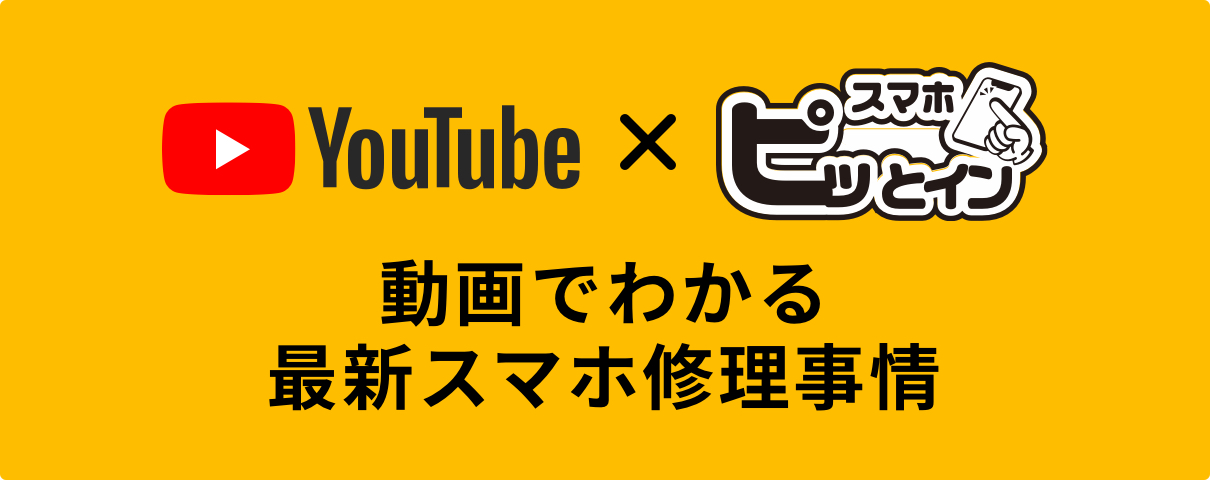BLOG
- ブログ -
iPhoneには便利な機能や設定がたくさんありますが、意外と知られていないオススメの設定をいくつかご紹介します。これらを活用すれば、日常の使い勝手がさらに向上するかもしれません!
—
1. 片手モードの有効化
大きな画面のiPhoneを片手で操作するのが難しい場合に便利です。
設定方法:
1. 「設定」 > 「アクセシビリティ」 > 「タッチ」 を開く。
2. 「簡易アクセス」をオンにする。
3. ホームボタンがない機種では、画面下部をスワイプダウンするだけで画面が下がります。
—
2. バックタップでショートカット実行
iPhoneの背面をタップすることで特定の操作を実行できます。
設定方法:
1. 「設定」 > 「アクセシビリティ」 > 「タッチ」 > 「背面タップ」 を開く。
2. 「ダブルタップ」または「トリプルタップ」に好きな操作(例: スクリーンショット、アプリ起動など)を割り当てる。
—
3. 「集中モード」で通知をカスタマイズ
集中したい時や仕事中に、不要な通知をブロックする機能です。
設定方法:
1. 「設定」 > 「集中モード」 を開く。
2. 新しいモードを作成し、許可するアプリや連絡先を設定する。
3. 時間や場所に応じて自動的に有効化することも可能。
—
4. 「スクリーンタイム」で使用時間を管理
アプリの使いすぎを防ぎたいときに便利です。
設定方法:
1. 「設定」 > 「スクリーンタイム」 を開く。
2. 各アプリの使用時間を確認し、制限を設定できる。
3. 特定のアプリや機能だけを使用可能にする「ダウンタイム」も活用可能。
—
5. 「緊急SOS」の設定
いざという時に役立つ設定です。
設定方法:
1. 「設定」 > 「緊急SOS」を開く。
2. 「サイドボタンで呼び出し」をオンにしておく。
3. 緊急連絡先を登録しておくと安心。
—
6. フォントサイズや文字の太さを調整
目に優しい設定に変更できます。
設定方法:
1. 「設定」 > 「画面表示と明るさ」 > 「テキストサイズ」を開く。
2. フォントサイズや文字の太さをカスタマイズ。
—
7. AirPodsやイヤホンの「ライブリスニング」機能
周囲の音をよりクリアに聞き取る機能です。
設定方法:
1. 「設定」 > 「コントロールセンター」で「聴覚」を追加。
2. コントロールセンターから「聴覚」を選び、「ライブリスニング」をオンにする。
—
これらの設定を試してみて、自分のライフスタイルに合ったiPhone体験を楽しんでください! 😊